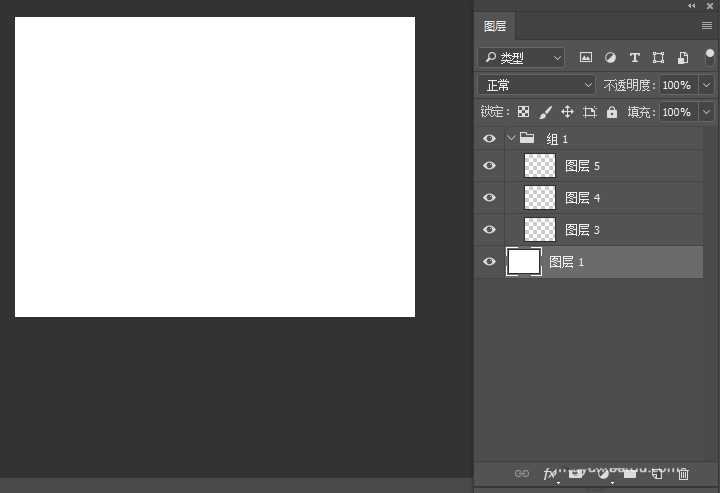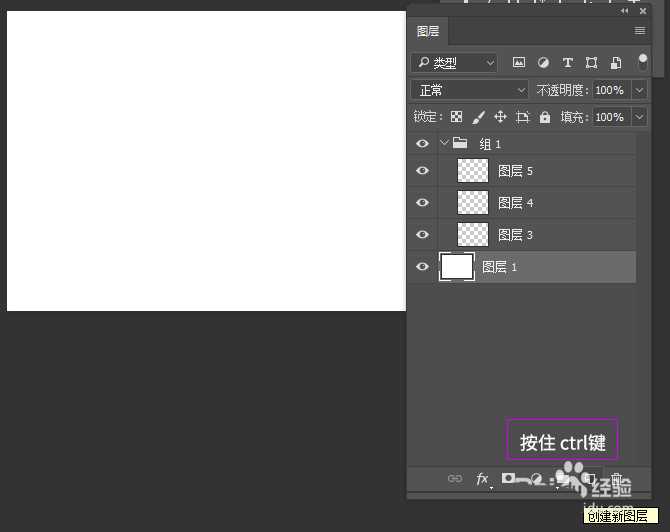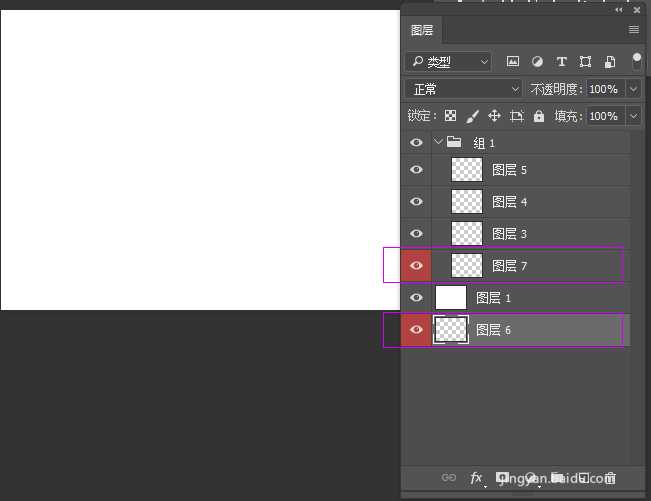站长资源平面设计
ps怎么新建一个位于底层的图层?
简介ps中想要新建一个图层,可以不用调整图层顺序,直接新建一个位于底层的图层,该怎么新建呢?下面我们就来看看详细的教程。软件名称:Photoshop CS 8.01 精简中文绿色版软件大小:22.8MB更新时间:2015-09-25立即下载1、如图所示,当我想在图层1的底部新建一个图层时,大多数人的
ps中想要新建一个图层,可以不用调整图层顺序,直接新建一个位于底层的图层,该怎么新建呢?下面我们就来看看详细的教程。
- 软件名称:
- Photoshop CS 8.01 精简中文绿色版
- 软件大小:
- 22.8MB
- 更新时间:
- 2015-09-25立即下载
1、如图所示,当我想在图层1的底部新建一个图层时,大多数人的做法是先新建一个图层,默认是在选中图层的上方,然后再拖动或者 ctrl+[进行 图层顺序移动
2、这里告诉大家一个冷门的小技巧,在“创建新图层”的同时按住ctrl键,此时会在选中图层的底层新建一个图层,而不是默认的上方。
3、该方法对于已经编组的图层同样有效。图中标志红色的两个图层即用该方法新建的图层。
以上就是ps新建一个位于底层的图层的教程,希望大家喜欢,请继续关注。
相关推荐:
ps怎么建立以及取消链接图层?
PS怎么批量复制图层与批量删除图层?
ps背景图层和普通图层怎么互相转换?